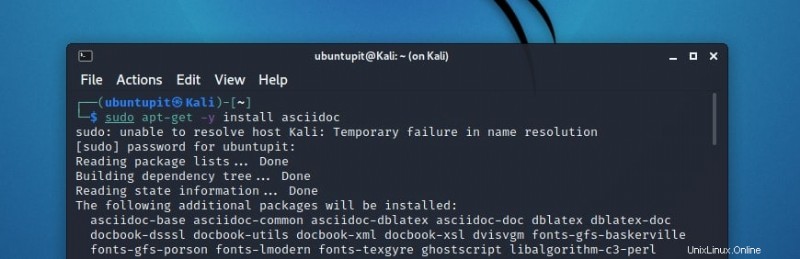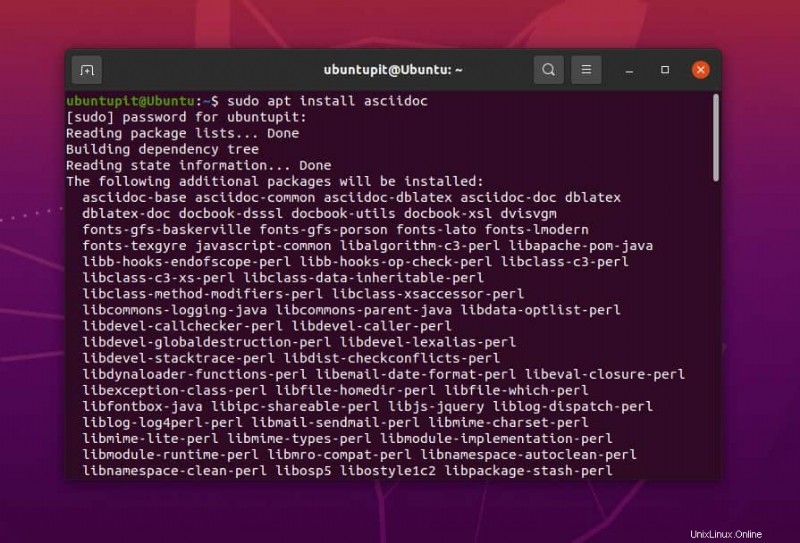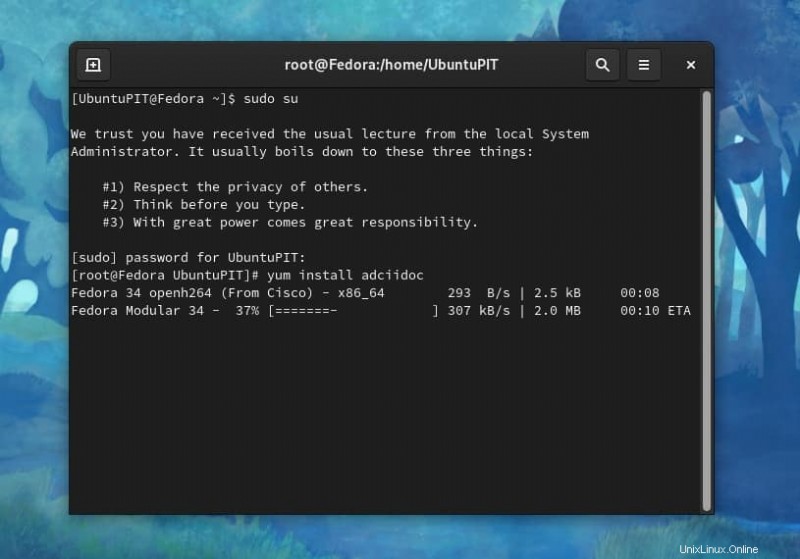Ada banyak aplikasi yang dapat Anda gunakan untuk menulis artikel, catatan, menulis slide, membuat halaman web, dll. Anda dapat menggunakan LaTex, HTML, XML, AsciiDoc, dll., untuk keperluan tersebut. Masing-masing dari mereka memiliki pro dan kontra sendiri. Di antara semua ini, AsciiDoc sangat berbeda dari yang lain dan memiliki fitur uniknya sendiri. Untuk pengguna Linux, AsciiDoc juga tersedia. AsciiDoc di Linux membutuhkan perhatian khusus untuk dipelajari, dan untuk memenuhi itulah tujuan dari postingan ini.
AsciiDoc ringan dan jauh lebih mudah daripada aplikasi penulisan lainnya. Anda dapat menaruh konsentrasi Anda pada satu titik, yaitu menulis konten dengannya. Itu tidak akan mengganggu konsentrasi Anda dengan fitur yang berlebihan. Untuk mempelajari lebih lanjut tentang AsciiDoc, ikuti postingan ini sampai akhir. Selamat belajar!
Sekilas AsciiDoc
Pada dasarnya, ini adalah format penulisan. Anda dapat menulis banyak variasi dengannya. Itu bisa berupa posting blog, atau ebook atau buku atau artikel sederhana, apa saja. Ada pemroses teks dasar yang disematkan di dalamnya yang menerjemahkan konten Anda ke berbagai backend seperti HTML atau ePub, dll.
Mungkin Anda pernah mendengar nama Markdown. Itu dibuat berdasarkan bahasa markup yang ringan. AsciiDoc berasal dari asal yang sama dan terdiri dari infrastruktur yang sama. Ini akan memberi Anda keuntungan ekstra dalam menyusun beberapa jenis konten.
AsciiDoc terutama dibangun untuk menjadi pengganti DocBook yang praktis. DocBook adalah salah satu format AsciiDoc yang dapat dihasilkan paling umum. Aplikasi ini mencakup setiap langkah untuk Anda, mulai dari draf kasar hingga penerbitan manuskrip. Kami akan menemukan sebanyak mungkin aspek AsciiDoc di postingan ini.
Mengapa Memberikan Preferensi untuk AsciiDoc?
Ada beberapa alasan mengapa memilih AsciiDoc sebagai prioritas untuk menulis sesuatu. Menulis adalah bagian penting dari sebuah bahasa. Tapi bagi banyak dari kita, kita biasanya terbiasa dengan tulisan informal.
Namun dalam hal tulisan formal atau semi formal, kita sering merasa cukup kesulitan. Kata mana yang harus dipilih, susunannya, pemilihan jenis font, jarak antar baris, pemeriksaan ejaan, dll., sangat mengganggu tulisan kita.
Sebagai solusi untuk masalah ini, AsciiDoc muncul dalam skenario. Untuk meminimalkan gangguan dan gangguan bagi seorang pengetik, AsciiDoc adalah salah satu aplikasi terbaik. Anda tidak perlu memikirkan gaya, tata letak, dan terkadang bahkan semantik. Anda hanya perlu menulis. AsciiDoc akan menanganinya untuk Anda.
AsciiDoc tersedia di Windows, Linux dan juga mac. Mari kita lihat sebuah contoh, bagaimana AsciiDoc membuat seni menulis menjadi lebih mudah. Konten berikut adalah dokumen yang ditulis dalam AsciiDoc.
= This is AsciiDoc Doc Writer: Ubuntu PIT A rough estimation about https://asciidoc.org[AsciiDoc] == First para with some points * first point * second point * third point * and so on [source, ruby] Admiring "How easy is this?"
Sekarang saatnya melihat rangkaian kata yang sama yang ditulis di DocBook.
<?xml version="1.0" encoding="UTF-8"?> <!DOCTYPE article PUBLIC "-//OASIS//DTD DocBook XML V4.5//EN" "http://www.oasis-open.org/docbook/xml/4.5/docbookx.dtd"> <article lang="en"> <articleinfo> <title>This is AsciiDoc</title> <date>2021-01-01</date> <author> <firstname>Ubuntu</firstname> <surname>PIT</surname> </author> <authorinitials>DW</authorinitials> </articleinfo> <simpara> A rough estimation about <ulink url="https://asciidoc.org">Sample AsciiDoc document</ulink>. </simpara> <section id="_first_section"> <title>First Section</title> <itemizedlist> <listitem> <simpara>first point</simpara> </listitem> <listitem> <simpara>second point</simpara> </listitem> <listitem> <simpara>third point</simpara> </listitem> <listitem> <simpara>and so on</simpara> </listitem> </itemizedlist> <programlisting language="ruby" linenumbering="unnumbered"> <![CDATA[Admiring "How easy is this?"]]> </programlisting> </section> </article>
Mungkin saya tidak perlu memberi tahu Anda apa-apa lagi. Anda dapat melihat kenyamanan AsciiDoc atas apa pun sekarang dengan mata kepala sendiri.
Instal AsciiDoc di Distro Linux
AsciiDoc memerlukan beberapa cicilan dari Ruby sebagai prasyarat ketergantungannya. Anda harus menginstalnya di PC Anda sebelum menginstal AsciiDoc. Dengan asumsi bahwa Anda telah memenuhi semua dependensi, saya akan menunjukkan kepada Anda instalasi inti saja.
1. Instalasi di Kali Linux
Ada beberapa metode untuk menginstal AsciiDoc di Kali Linux. Saya akan mencoba membahasnya satu per satu.
a. Menggunakan bakat
Karena aptitude tidak diinstal sebelumnya dengan Kali Linux, Anda harus menginstalnya terlebih dahulu. Maka Anda harus menggunakannya. Setelah penginstalan, perbarui database terlebih dahulu.
sudo aptitude update
Kemudian jalankan ini:
sudo aptitude -y install asciidoc
b. Menggunakan apt-get
Tulis perintah berikut di terminal dan tekan enter.
sudo apt-get update
Sekarang kita siap menginstal AsciiDoc. Terapkan perintah:
sudo apt-get -y install asciidoc
c. Menggunakan apt
Sekali lagi, Anda harus mengupdate database apt terlebih dahulu.
sudo apt update
Sekarang jalankan perintah ini:
sudo apt-y install asciidoc
2. Instalasi di Ubuntu dan Debian
Menginstal aplikasi di Ubuntu dan Debian cukup mudah. Kedua distro Linux memiliki sintaks instalasi yang sama. Cukup perbarui database apt terlebih dahulu.
sudo apt update
Dan kemudian jalankan sintaks berikut:
sudo apt install asciidoc
3. Memasang di Fedora
Ekstra Fedora memiliki dependensi bawaan untuk AsciiDoc. Saat Anda mem-boot Fedora di PC, Anda akan mendapatkannya secara default. Jadi yang harus Anda lakukan adalah, menjalankan instruksi berikut:
yum install asciidoc
Bagaimana Cara Menggunakan AsciiDoc?
Sekarang, kami telah menginstal Asciidoc di sistem Linux kami. Anda harus memiliki editor teks untuk menggunakan AsciiDoc. Ini adalah tempat kebebasanmu. Anda dapat memilih editor apa saja. Ada editor khusus untuk AsciiDoc saja. Anda juga dapat menggunakannya untuk pekerjaan Anda.
Keuntungan utama AsciiDoc adalah Anda tidak perlu menggunakan tag awal dan tag akhir untuk perintah. Anda hanya perlu membuat PC memahami apa yang ingin Anda lakukan. Ada beberapa sintaks default yang perlu Anda ikuti. Dibandingkan dengan jenis aplikasi serupa lainnya, sintaks ini jauh lebih mudah. Mari kita lihat beberapa sintaksis yang paling umum digunakan di bawah ini.
Katakanlah Anda ingin menulis judul untuk esai Anda. Ini yang paling mendasar. Anda harus memulai judul dengan === atau — dan AsciiDoc akan mengenali baris sebelumnya sebagai judul. Dua konvensi tanda yang berbeda membuat perbedaan pada level judul. Jika Anda menulis kata apa pun dalam dua tanda bintang, itu akan dicetak tebal. Misalnya, Anda menulis *hello martha*. Itu akan ditampilkan sebagai hello martha .
Ini dikenal sebagai pemformatan teks. Anda juga akan menemukan format teks lainnya. Menulis kata apa pun dalam dua garis bawah akan membuatnya miring. Tulisan _ini hari yang sangat baik_ akan diubah menjadi ini hari yang sangat baik . Anda juga dapat menemukan monospace dan hal-hal lain dalam daftar. Periksa situs web resmi AsciiDoc untuk informasi lebih lanjut. Semua sintaks berada di luar cakupan postingan ini.
Gambar dan hyperlink adalah dua fitur yang sangat umum yang sering kita gunakan. Anda hanya perlu menulis "tautan:" dan kemudian tulis situs web yang Anda inginkan. Perintah gambar bekerja dengan cara yang hampir sama. Sekali lagi, ada banyak perintah ini. Periksa situs web resmi dan dapatkan ide luas tentang mereka. Kata-kata kecil ini akan membuat hidup Anda lebih mudah.
Saya Telah Menulis Konten. Bagaimana Cara Mendapatkan Keluarannya?
Seperti yang saya katakan sebelumnya, AsciiDoc menghasilkan keluaran yang dapat dibaca manusia, sehingga Anda dapat menggunakannya secara langsung. Namun kami tidak menggunakan file teks secara langsung, melainkan bekerja dengan PDF atau HTML, dll. Untuk mendapatkan jenis keluaran tersebut dari file tertulis Anda, Anda harus melakukan beberapa pekerjaan tambahan.
Salah satu keluaran paling umum yang kami gunakan adalah format HTML. Anda atau saya sering menulis konten dan menginginkannya dalam format HTML. Bagaimana cara mendapatkannya? Anda harus memiliki beberapa prosesor pada PC Anda. Tidak, bukan prosesor dari CPU. Ini hanyalah perangkat lunak prosesor untuk bekerja dalam kombinasi dengan AsciiDoc.
Prosesor mengubah file mentah Anda menjadi beberapa format file perantara yang tersembunyi dari Anda. Anda tidak perlu memikirkan hal itu. Anda hanya perlu memenuhi dependensi dan kemudian memilih format keluaran yang diinginkan.
Jadi, kembali ke poin utama kita, katakanlah Anda ingin mendapatkan output HTML dari file Anda. Maka yang Anda butuhkan hanyalah alat AsciiDoc. Ada format keluaran lain yang membutuhkan lebih banyak prosesor untuk bekerja. Gunakan a2x untuk rantai alat itu. Jadi, bagaimana cara mendapatkan keluaran HTML? Perhatikan sintaks berikut dengan cermat. asciidoc asciidoc.txt firefox asciidoc.html Cukup mudah bukan?
Sekarang, bagaimana cara mendapatkan keluaran PDF? Nah, ada dua prosesor yang bisa Anda gunakan untuk mendapatkan output PDF. Dua backend PDF. Salah satunya adalah dblatex dan yang lainnya adalah fop . Keduanya memiliki sisi positif dan negatifnya masing-masing. Pilih salah satu di antara mereka sesuai dengan kebutuhan Anda. Anda harus melakukan trade-off sambil memilih sesuai dengan pekerjaan Anda.
Menutup
Menulis konten dengan HTML dapat menyelesaikan masalah Anda sejak awal, tetapi itu bukanlah tugas yang mudah. Itu tidak praktis dan kurang mudah dibaca. Itu sebabnya AsciiDoc adalah pilihan yang bagus untuk setiap penulis. Di Linux, kemudahan pengerjaan bersifat serbaguna, dan Anda dapat memodifikasi AsciiDoc sesuai dengan pilihan Anda. Komentar di bawah apa pun yang tidak jelas dalam posting ini. Sarankan pengeditan apa pun. Selamat belajar.